有很多小伙伴在使用惠普电脑,有时候电脑坏了就需要重新安装系统,但是有些朋友不知道惠普电脑重新安装系统的方法,不用担心,下面小编就为您带来惠普电脑重新安装系统的教程。很多商务人士选择使用惠普电脑,因为惠普商务笔记本电脑非常好,购买惠普电脑是需要安装系统的,但是很多人不知道如何安装惠普电脑系统,不用担心,下面就来看小编是如何操作的。
工具/原料:
系统版本:windows10系统
品牌型号:惠普暗影精灵6
软件版本:小白一键重装系统
方法/步骤:
借助小白工具在线一键重装系统:
1、以重新加载Win7系统为例,下载并运行小白一键重装系统,点击“在线重装”进入下一步。
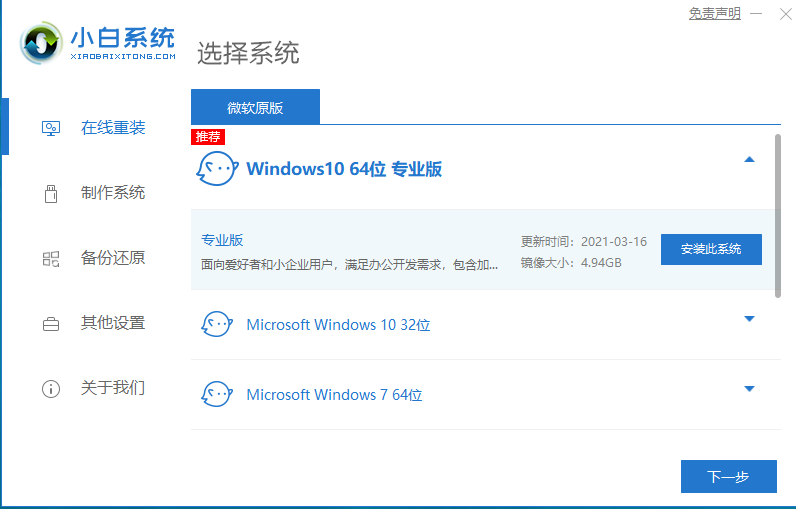
2、然后小白会检查当地环境是否满足安装条件。如果是,点击“下一步”继续。
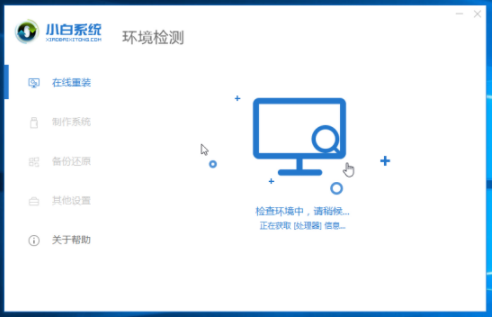
3、接下来,选择计算机需要安装的软件,点击,如下图所示:
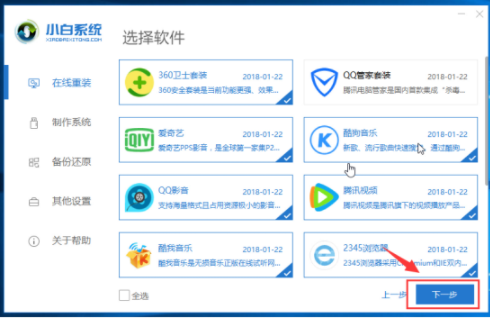
4、下面开始下载系统镜像和系统软件及相关驱动程序,下面的操作都是自动的哦,不需要操作电脑,可以去忙其他的事情。
注意:在下载和安装过程中,请勿操作计算机、休眠或关机,否则将导致安装失败。全自动安装。
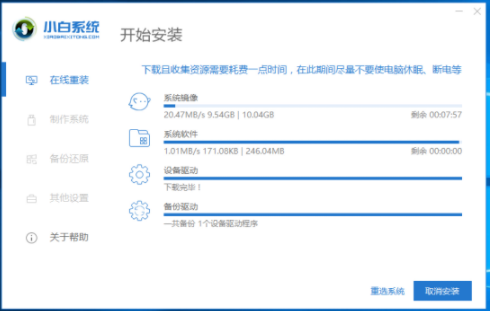
国产操作系统的归类
国产操作系统多为以Linux为基础二次开发的操作系统,我们总是很少能见到国产操作系统的影子,你知道国产操作系统有哪些吗?小编帮各位用户进行了国产操作系统的归类,让我们一起来看看吧.
5、如果您在电脑附近,可以手动点击,否则计算机将在10秒后自动重启,如下图所示:
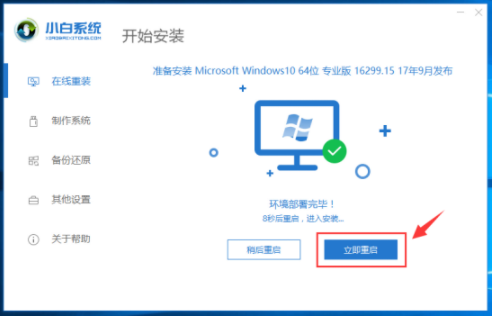
6. 启动选项在计算机重新启动后出现。可以在10秒后不需要注意的情况下自动选择,也可以选择PE-MSDN按Enter确定。下图:
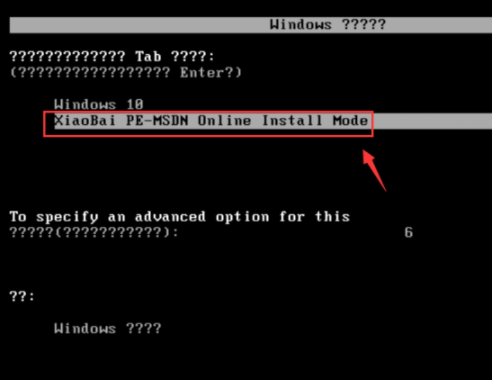
7、等待几分钟装入PE系统,启动自动安装系统。
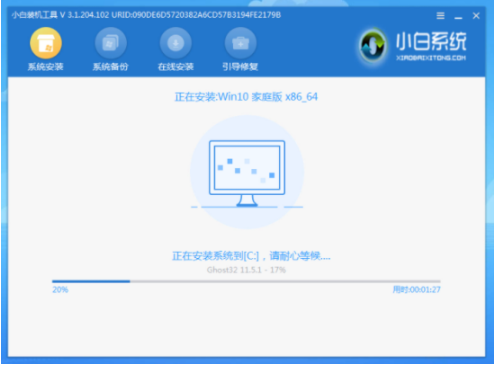
8、安装完成后,请在10秒后自动重启计算机,或手动单击,如下图所示:
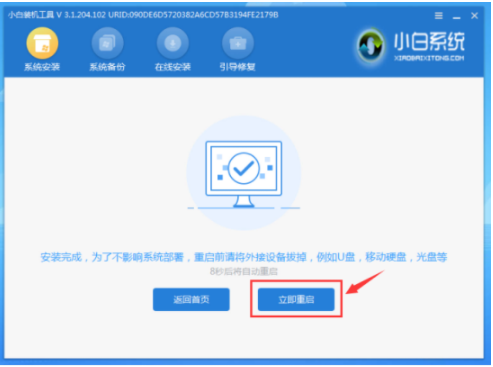
9、电脑在安装过程中会自动重启几次,请不要担心,等待安装完成进入系统即可。如下所示:

10、恭喜系统安装完成,可以使用本系统了。
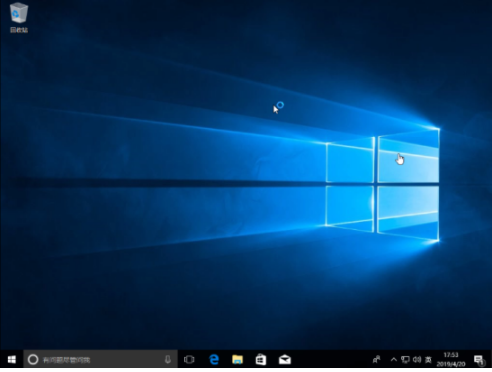
总结:
以上便是重装惠普笔记本系统的方法步骤,操作比较简便,有需要的小伙伴可参照教程操作哦。
易数一键还原 Windows 系统教程
目前网络上有很多支持 Windows 系统还原的教程,通过使用易数一键还原工具我们可以很轻松且安全的帮助您把系统进行还原.可能很多人并不了解易数一键还原工具,还没试过的快来吧.






